No se puede enviar correo electrónico a través de la aplicación Mail en iPhone 11
Miscelánea / / August 05, 2021
En nuestra ajetreada vida laboral, el correo electrónico se convierte en una de las plataformas más confiables y fáciles de usar para comunicarse con otros especialmente para compartir documentos oficiales, cartas, solicitudes, otros archivos y más. Configurar una cuenta de correo electrónico, iniciar sesión y conectarse a través de una conexión a Internet le proporcionará una plataforma para conectarse siempre desde su trabajo o negocio. Pero algunos de los usuarios no pueden enviar correo electrónico a través de la aplicación Mail en iPhone 11. Consulte algunas de las soluciones para solucionar este problema.
Para recibir notificaciones con nuevos correos electrónicos en su iPhone, necesitará una conexión a Internet activa, ya sea que pueda ser datos móviles o Wi-Fi. Sin embargo, algunas veces los usuarios no pueden enviar correos electrónicos a través de una aplicación de correo específica que parece bastante irritante. Asegúrese de verificar que los servidores de correo estén funcionando correctamente o no y que la notificación push siempre esté activada para su cuenta de correo electrónico en funcionamiento.
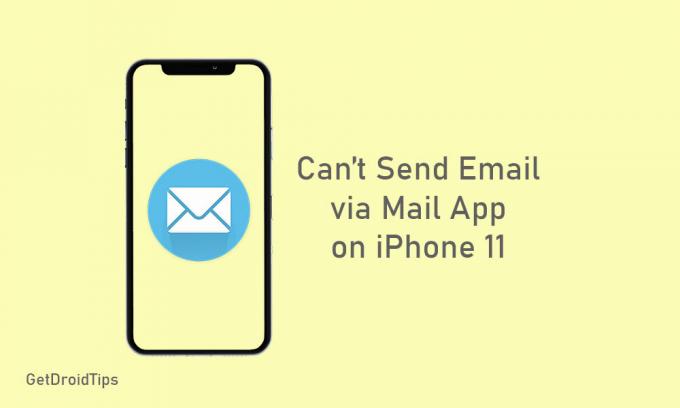
Tabla de contenido
-
1 Pasos para solucionar No se puede enviar correo electrónico a través de la aplicación Correo en iPhone 11
- 1.1 1. Reinicia tu iPhone 11
- 1.2 2. Actualizar la conexión a Internet
- 1.3 3. Verificar carpeta Bandeja de salida
- 1.4 4. Compruebe la configuración de su aplicación de correo
- 1.5 5. Verifique el tiempo de pantalla para la aplicación de correo
- 1.6 6. Reiniciar configuración de la red
- 1.7 7. Eliminar y agregar la cuenta de correo electrónico
Pasos para solucionar No se puede enviar correo electrónico a través de la aplicación Correo en iPhone 11
Intente iniciar sesión y verificar la cuenta de correo e intente enviar correos electrónicos a través de cualquier navegador. Si todo parece estar bien, eso significa que el servidor de correo electrónico está funcionando bien. En ese caso, su iPhone 11 tiene algunos problemas relacionados con el software que debe solucionar siguiendo algunos de los pasos a continuación.
1. Reinicia tu iPhone 11
- Mantenga presionadas las teclas de Encendido / Laterales + Subir volumen simultáneamente durante unos segundos.
- Aparecerá una barra Deslizar para apagar en la pantalla y luego suelte ambos botones.
- Ahora, arrastre / deslice la barra para apagar su iPhone 11.
- Después de esperar un par de segundos, mantenga presionado el botón de encendido / lateral hasta que aparezca el logotipo de Apple.
Ahora, compruebe si puede enviar correos electrónicos a través de la aplicación de correo o no. Si no es así, siga el siguiente paso.
2. Actualizar la conexión a Internet
Algunas veces, actualizar la conexión a Internet en su dispositivo solucionará la mayoría de los problemas relacionados con los servicios en línea.
- Desde la pantalla de inicio del iPhone, vaya a Configuración.
- Toque Wi-Fi o Datos móviles y apague el interruptor.
- Espere unos segundos y vuelva a encenderlo para verificar el problema de la aplicación de correo.
3. Verificar carpeta Bandeja de salida
Si lo sabe, todos los correos electrónicos enviados incorrectamente se guardan en la carpeta Bandeja de salida de su cuenta de correo. Por lo tanto, si sus correos electrónicos enviados no se entregan, puede verlos todos. Pero si la carpeta de la bandeja de salida está vacía o no puede ver que envió correos electrónicos recientemente, eso significa que todos esos correos electrónicos se entregaron correctamente. Pero su aplicación de correo en iPhone no le notificó.
- Vaya a la aplicación Correo> Toque Buzones de correo en la parte superior derecha> Toque Buzón de salida.
4. Compruebe la configuración de su aplicación de correo
- Ve a la Configuración de iPhone.
- Seleccione Contraseñas y cuentas> seleccione su cuenta de correo electrónico.
- Luego, toque su dirección de correo electrónico para revisar la información de la cuenta que también incluye los servidores de correo electrónico entrante y saliente.
5. Verifique el tiempo de pantalla para la aplicación de correo
- Toque Configuración de iPhone> seleccione Tiempo de pantalla.
- Toca Restricciones de contenido y privacidad.
- Si se le solicita, ingrese su contraseña de Screen Time para continuar.
- Toque Aplicaciones permitidas> busque la aplicación Correo y asegúrese de que esté encendida.
6. Reiniciar configuración de la red
- Ve a Configuración en tu iPhone.
- Toque General> desplácese hacia abajo y toque Restablecer.
- Seleccione Restablecer configuración de red e ingrese la contraseña si se le solicita.
- Luego toque Restablecer configuración de red nuevamente para confirmar el proceso.
- Reinicie su iPhone 11 y verifique la aplicación de correo ahora.
7. Eliminar y agregar la cuenta de correo electrónico
Si nada funciona para usted, intente eliminar la cuenta de correo electrónico de la aplicación de correo y agregarla nuevamente.
- Desde la pantalla de inicio, toque en Configuración.
- Toque Contraseñas y cuentas.
- Elija la cuenta de correo electrónico que desea eliminar.
- Toque la opción Eliminar cuenta.
Ahora, vuelva a agregarlo siguiendo los pasos a continuación.
- Vaya a Configuración> seleccione Contraseñas y cuentas> toque Agregar cuenta.
- Seleccione el proveedor de correo electrónico de la lista.
- Ingrese su ID de correo electrónico y contraseña> toque Siguiente.
- La aplicación Mail verificará su cuenta de correo electrónico.
- A continuación, seleccione los detalles de su cuenta de correo electrónico y toque Guardar.
Sin embargo, también puede agregar manualmente su cuenta de correo electrónico desde Configuración> Contraseñas y cuentas> Agregar cuenta> Otro> Agregar cuenta de correo> Ingrese todos los detalles> toque Siguiente para agregar ID de correo electrónico> toque Listo.
Eso es todo, chicos. Esperamos que esta guía le haya resultado útil. Puede comentar a continuación para cualquier consulta.
A Subodh le encanta escribir contenido, ya sea relacionado con la tecnología o de otro tipo. Después de escribir en un blog de tecnología durante un año, se apasiona por ello. Le encanta jugar y escuchar música. Además de los blogs, es adictivo para las versiones de PC para juegos y las filtraciones de teléfonos inteligentes.

![Cómo instalar Stock ROM en BQ Aquaris U y U Plus [Firmware / Unbrick]](/f/1d7693d4fd6592427012c31f4c639582.jpg?width=288&height=384)

![Cómo instalar Stock ROM en Tecno Pop 2 Pro (B2) [Archivo Flash de firmware]](/f/54900facf762490165667a77a404021b.jpg?width=288&height=384)